官方文档:https://pm2.keymetrics.io/
以下讲解针对 v4.5.0 版本,当前版本不适合 window 系统
PM2 是什么
PM2 是一个守护进程管理器,它将帮助您管理应用程序并使其全天候在线。
要理解这句话,得先来看个例子。我们通常启动项目的话都是直接执行 yarn run dev 之类的命令,例如这边执行 nuxtjs 的开发环境命令:
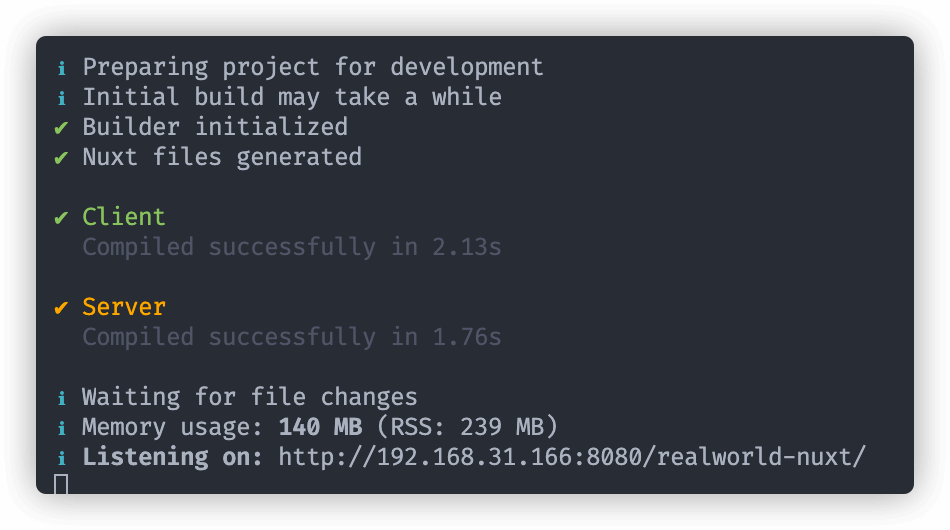
这时候处于启动状态,终端就这样被占用着,我们无法继续往下使用,只能新建一个终端。而且如果窗口关掉了,应用就跟着关闭了。有时候一个应用要启动很久,这关掉了又得重新启动。
本地环境可以打开多个终端没问题,但在 Linux 服务器上开启多个将变得难以管理。如果应用启动完没有关闭就直接退出服务器,这时候就再也找不到之前启动的窗口了,只能执行 kill 强制关闭。
PM2 很好的解决了以上说的问题,使用 PM2 开启应用这样的:
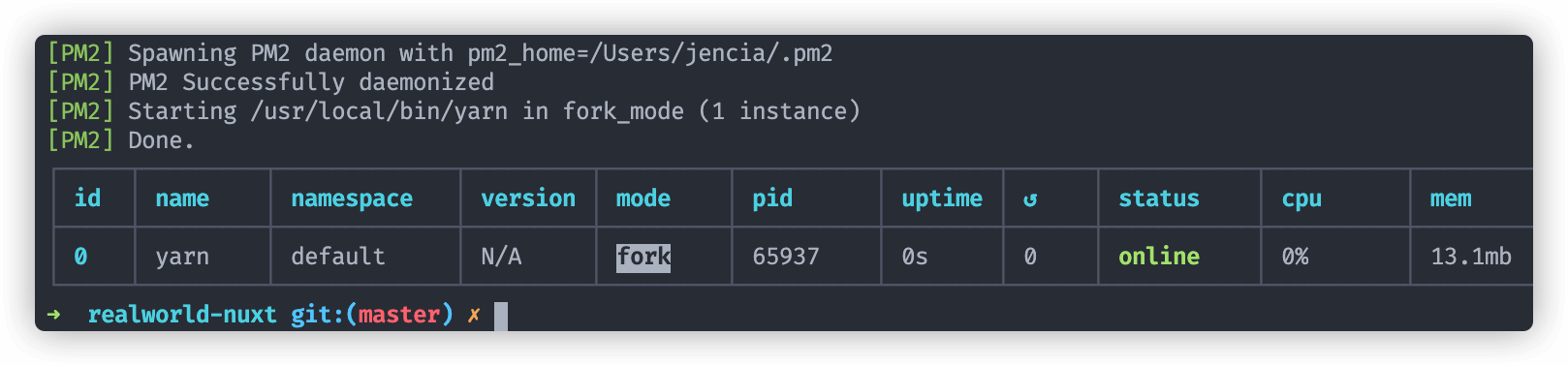
会另起一个进程专门管理命令行程序,可以很方便的查看当前正在使用的应用。即使终端关闭了或退出服务器了,应用还依然存在,除非手动停止或删除了才会停下。
安装
$ npm install -g pm2
# or
$ yarn global add pm2基本使用
先来了解基本使用。
创建应用
语法:
pm2 start [命令行或 node执行文件]
创建应用分三种业务场景:
- 运行 NodeJS 文件:
# 以前的方式
$ node server.js
# pm2的方式
$ pm2 start server.js- 启动全局命令行:
# 以前的方式
$ http-server
# pm2的方式
$ pm2 start http-server- 启动 Npm Scripts:
# 以前的方式
$ npm start
$ npm run dev
# pm2的方式
$ pm2 start npm -- start
$ pm2 start npm -- run dev
# 给应用重命名
$ pm2 start --name 'nuxtjs project' npm -- run dev以下是最后一个条命令生成的结果:

注意:都使用 npm 去启动应用的话会互相覆盖,即使传参不一样也会覆盖,最好每一个都重命名。
查看应用打印日志
语法:
pm2 log [id或name]
# 打印 id=0 的应用日志
$ pm2 log 0
# 打印所有日志
$ pm2 logs
# 打印最近 200 行日志
$ pm2 logs --lines 200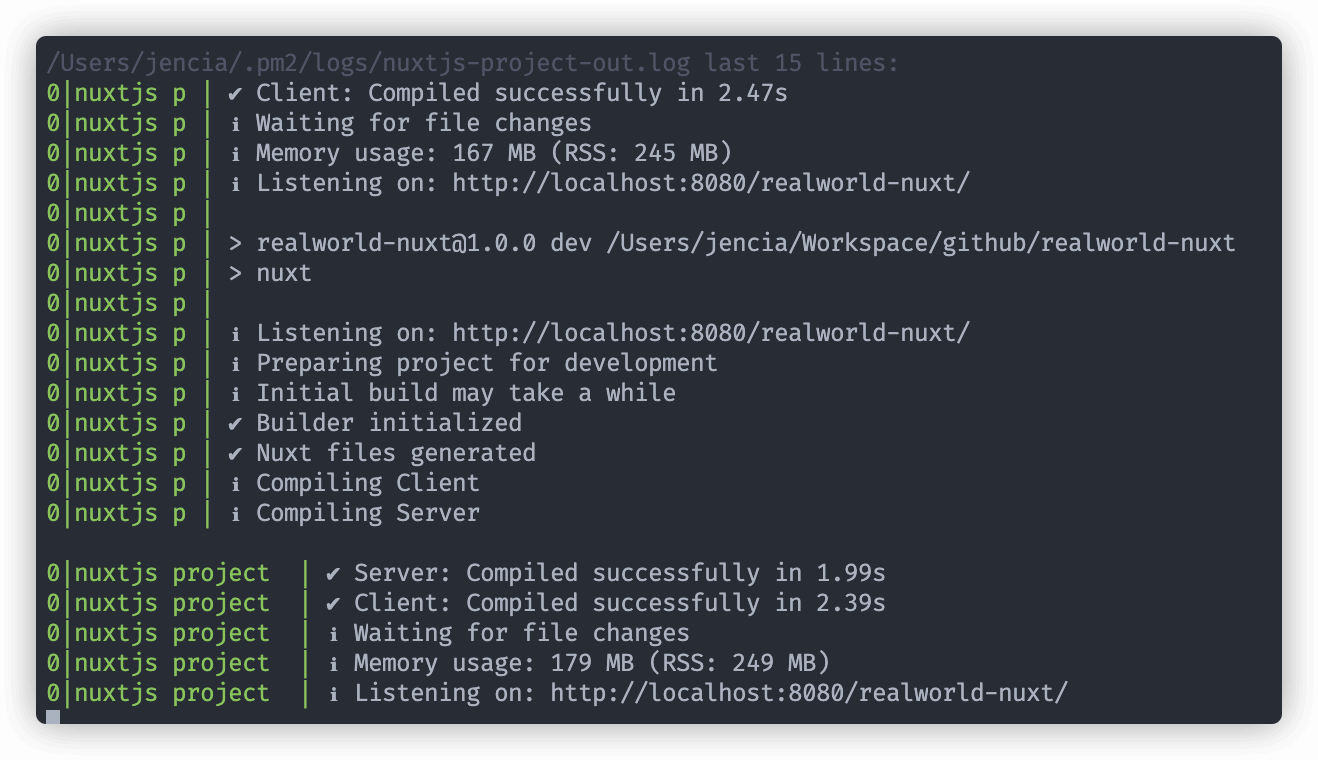
打印日志可以看到应用具体的启动状态,如果发现应用启动失败了,可以把日志打印出来看下报什么错,好排查问题。
查看当前应用列表
$ pm2 list
$ pm2 ls
$ pm2 l
$ pm2 ps
$ pm2 status以上的写法效果都一样
停止应用
# 停止 id=0 的应用
$ pm2 stop 0
# 停止全部应用
$ pm2 stop all重启应用
# 重载 id=0 的应用
$ pm2 reload 0
# 重载全部应用
$ pm2 reload all
# 重启 id=0 的应用
$ pm2 restart 0
# 重启所有应用
$ pm2 restart all重启和重载的区别是:
- 对于单个应用操作没什么区别
- 对于多个应用操作,重载会逐个进行停止和启动,而重启是全部停止后再逐个启动
比较推荐用重载 ( reload )
删除应用
# 删除 id=0 的应用,两种写法一样
$ pm2 delete 0
$ pm2 del 0
# 删除全部
$ pm2 del all进阶使用
主要是监控和优化方面的内容。
开启监听模式
有时候我们希望文件修改后能够自动重启应用,这时候你可以通过添加 --watch 参数来开启监听模式,例如:
$ pm2 start app.js --watch如果你是处于开发环境,通常会存在 node_modules 目录,这目录下文件较多,且很少改动,为了提高性能,通常需要指定忽略目录:
$ pm2 start app.js --watch --ignore-watch="node_modules"运行模式切换
对于Node.js应用程序,PM2包括一个自动负载均衡器,它将在每个生成的进程之间共享所有HTTP[s]/Websocket/TCP/UDP连接。
如果想要在集群模式下启动应用可添加 -i max 参数,例如:
$ pm2 start app.js -i max应用监控
应用监控有三种方式。
最简单的监控方式就是查看打印日志
$ pm2 logs这命令可以一直开着,能够看到实时最新日志。
第二种是查看仪表盘:
$ pm2 monit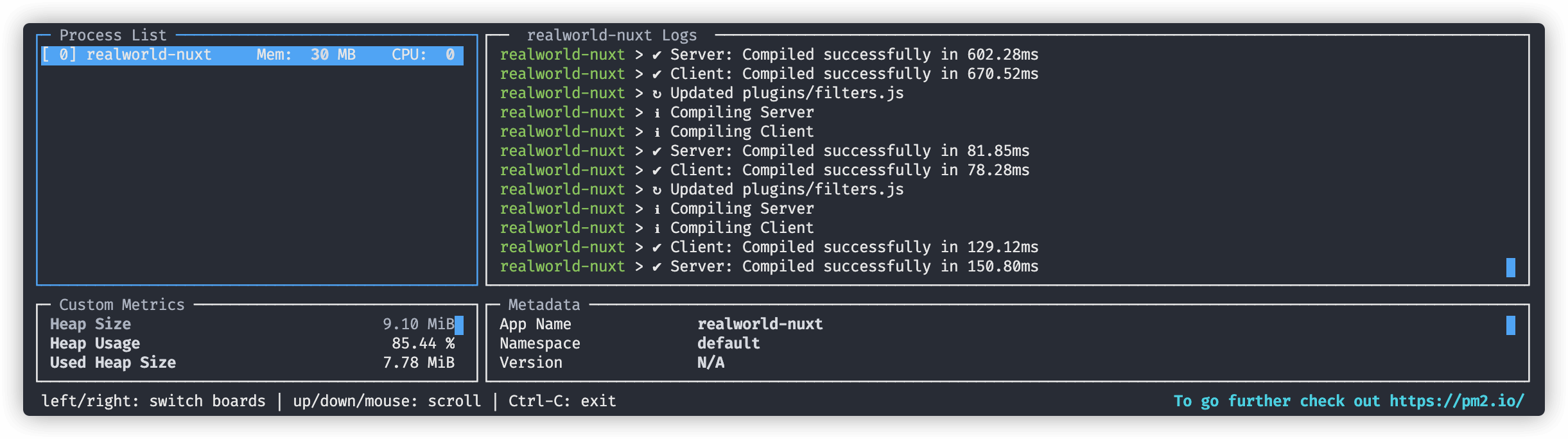
这种方式除了能看到打印日志外,还能看到应用使用率、内存占用量、CPU情况。
第三种是部署在 web 上更加完善的仪表盘:
$ pm2 plus命令打下去会开启一个 Web 服务,登录后就能看到这样的界面:
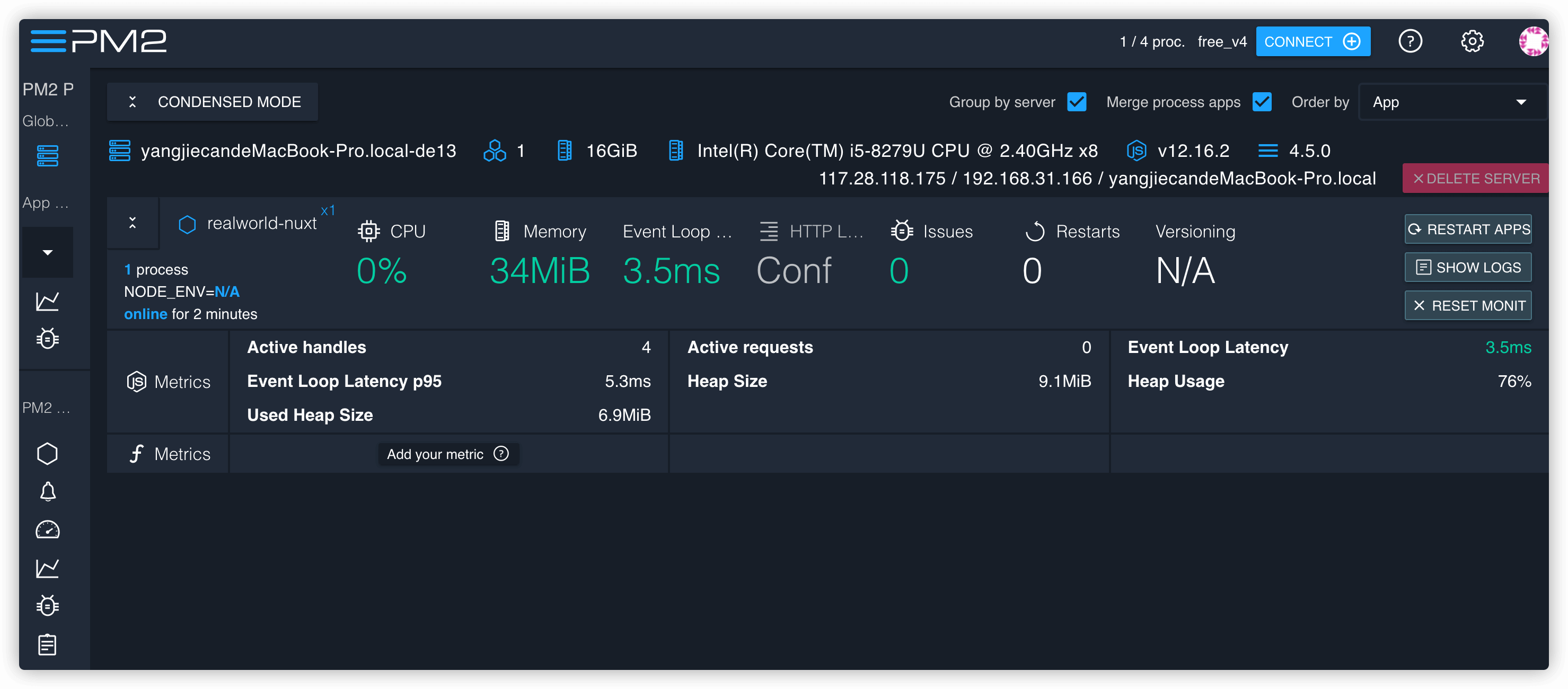
使用配置文件
上述说的都是针对具体的命令行使用,在团队开发中,让每个人都去记住这些命令不太合适。不同项目可能启动项目的命令会有所不同,就算启动命令是相同的,如果多个项目同时开启,每次都要指定应用名称,就显得很麻烦。
解决以上问题最佳的方式是给每个项目都写 PM2 的配置文件。
配置
项目根目录下创建 pm2.config.json 文件(一定得是 JSON 文件):
{
"apps": [
{
"name": "realworld-nuxt",
"script": "npm",
"args": "run dev"
}
]
}name应用名称script启动程序- 用 NodeJS 访问文件来启动的话,就填写文件的相对路径
- 全局命令就直接填写命令名称
- Npm Scripts 命令写
npm
args命令行参数,没有就删掉这属性watch是否启动监听模式,传布尔值ignore_watch监听忽略目录
更多参数说明查看 这里
apps 可传对象,可传数组,数组下有几个对象就是几个应用命令。
使用
# 启动配置文件里的所有应用
$ pm2 start pm2.config.json
# 启动指定应用
$ pm2 start pm2.config.json --only realworld-nuxt
# 停止应用
$ pm2 stop pm2.config.json
# 重启应用
$ pm2 stop pm2.config.json
# 删除应用
$ pm2 stop pm2.config.json每个项目都可以使用同一个命令,避免了记命令行的烦扰,也不需要再手动指定应用名称。

